La création d'un générique de fin peut être une manière passionnante d'apporter la touche finale à ta vidéo. Non seulement il confère un aspect professionnel à votre travail, mais il offre également une plate-forme pour transmettre des informations importantes et des messages de remerciement. Dans ce tutoriel, tu découvriras comment créer un générique de fin impressionnant avec Adobe Premiere Pro CC.
Principaux enseignements
- Création facile d'un générique à l'aide de l'outil Texte.
- Utilisation de graphiques et de clips imbriqués pour améliorer le design
- Ajustement des vitesses et des effets pour obtenir un résultat attrayant.
Instructions pas à pas
Étape 1: Créer une zone de texte
Pour créer un générique, tu dois d'abord créer une zone de texte. Pour ce faire, tu sélectionnes l'outil Texte dans Premiere Pro. Tu peux le faire soit en appuyant sur la touche « T », soit en sélectionnant l'outil Texte dans la barre d'outils. Clique ensuite sur la zone de ta ligne de temps avec un fond noir pour créer un contraste parfait. Cela permet d'obtenir un aspect plus attrayant. C'est ici que je vais maintenant insérer le texte souhaité.
Étape 2: adapter le texte
Après avoir inséré le texte, tu peux l'adapter. Sélectionne le texte marqué et va dans la section « Essential Graphics » pour modifier la police, la taille, la couleur et l'alignement. Veille à ce que ton texte soit centré, aussi bien horizontalement que verticalement. Cela contribue à l'esthétique de ton générique.

Étape 3: activer les titres déroulants
Pour mettre en valeur ton générique, c'est une bonne idée d'activer le titre déroulant. Il suffit de cliquer dans une zone vide de ta ligne de temps et de cocher la case du titre déroulant. Tu obtiendras ainsi une animation fluide dans laquelle le texte défile de bas en haut. Tu peux également régler les délais de temporisation et d'accélération pour contrôler la durée pendant laquelle le générique est visible.
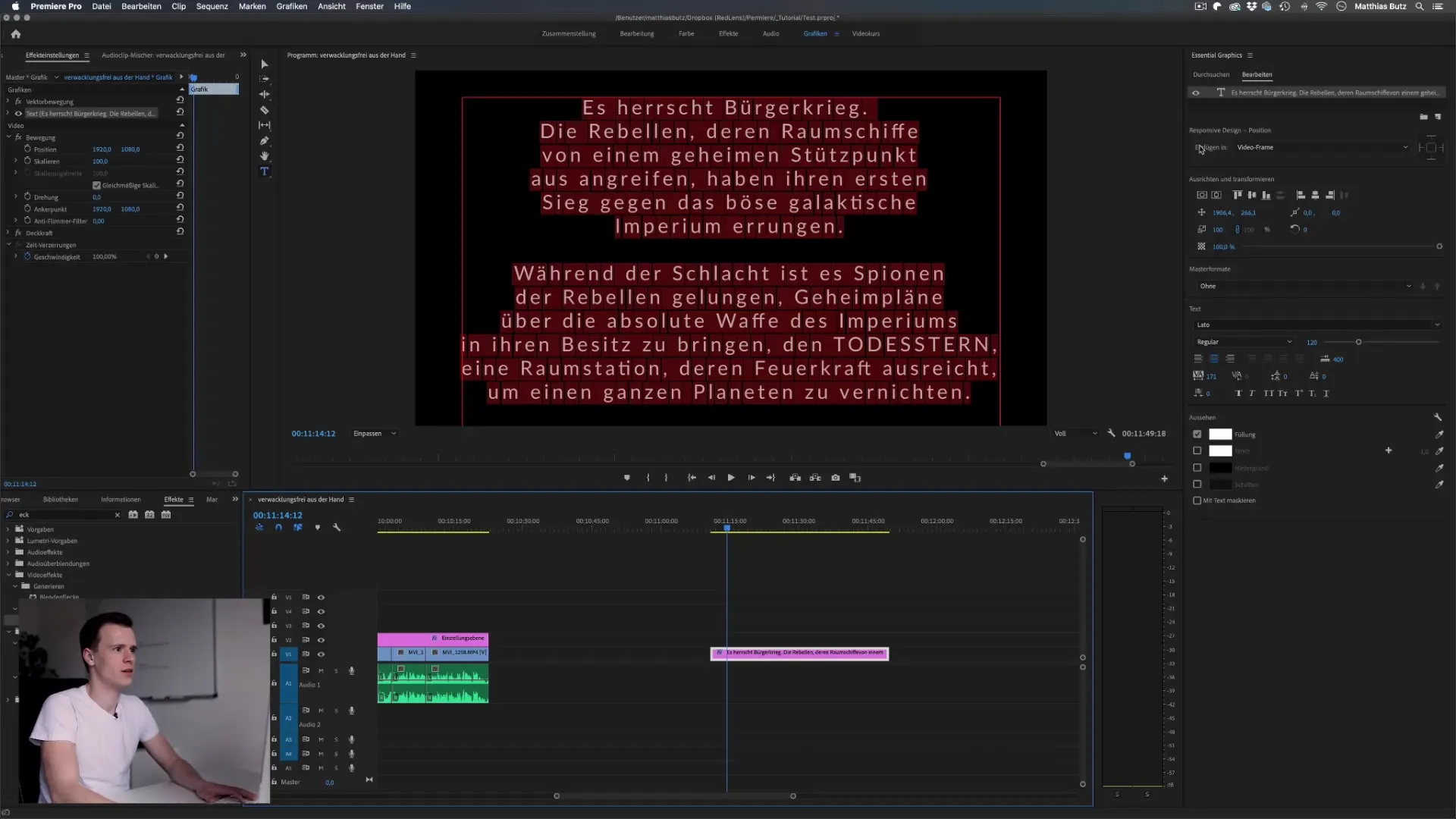
Étape 4: optimiser la vitesse et la durée
Tu peux ajuster la vitesse et la durée du titre défilant pour t'assurer que le texte est bien lisible. Par exemple, si tu choisis une durée de 5 secondes, cela pourrait être trop rapide. Essaie de faire défiler ton texte plus lentement et adapte la longueur en conséquence jusqu'à ce que tu trouves la vitesse de lecture parfaite.
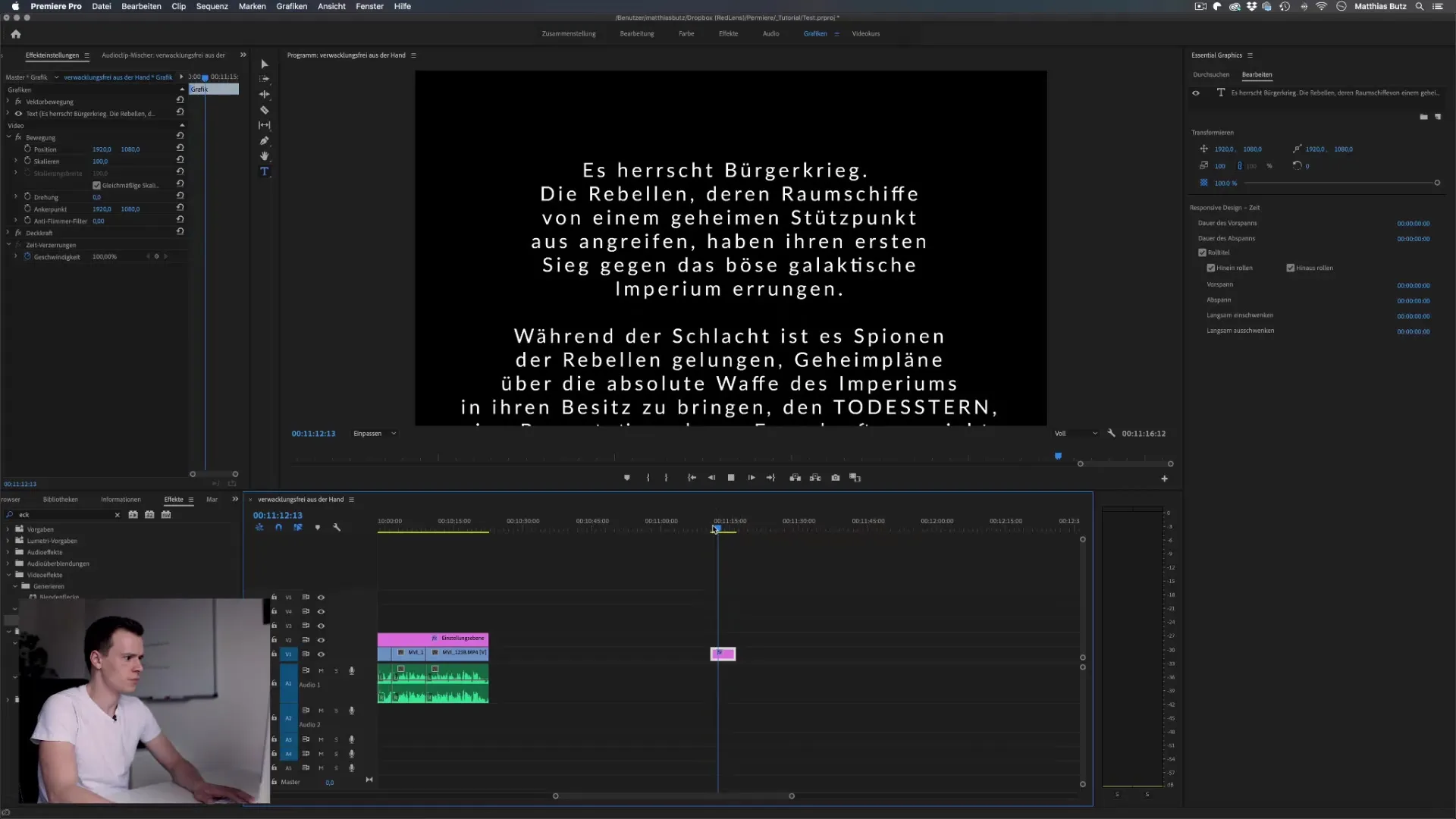
Étape 5: entrelacer le texte
Pour donner à ton prochain générique des effets plus créatifs, tu peux transformer le texte en un clip imbriqué. Clique avec le bouton droit de la souris sur le texte et sélectionne « imbriquer ». Le texte devient alors un nouveau clip auquel tu peux ajouter d'autres effets. Cela permet un traitement plus flexible et plus de possibilités de création.
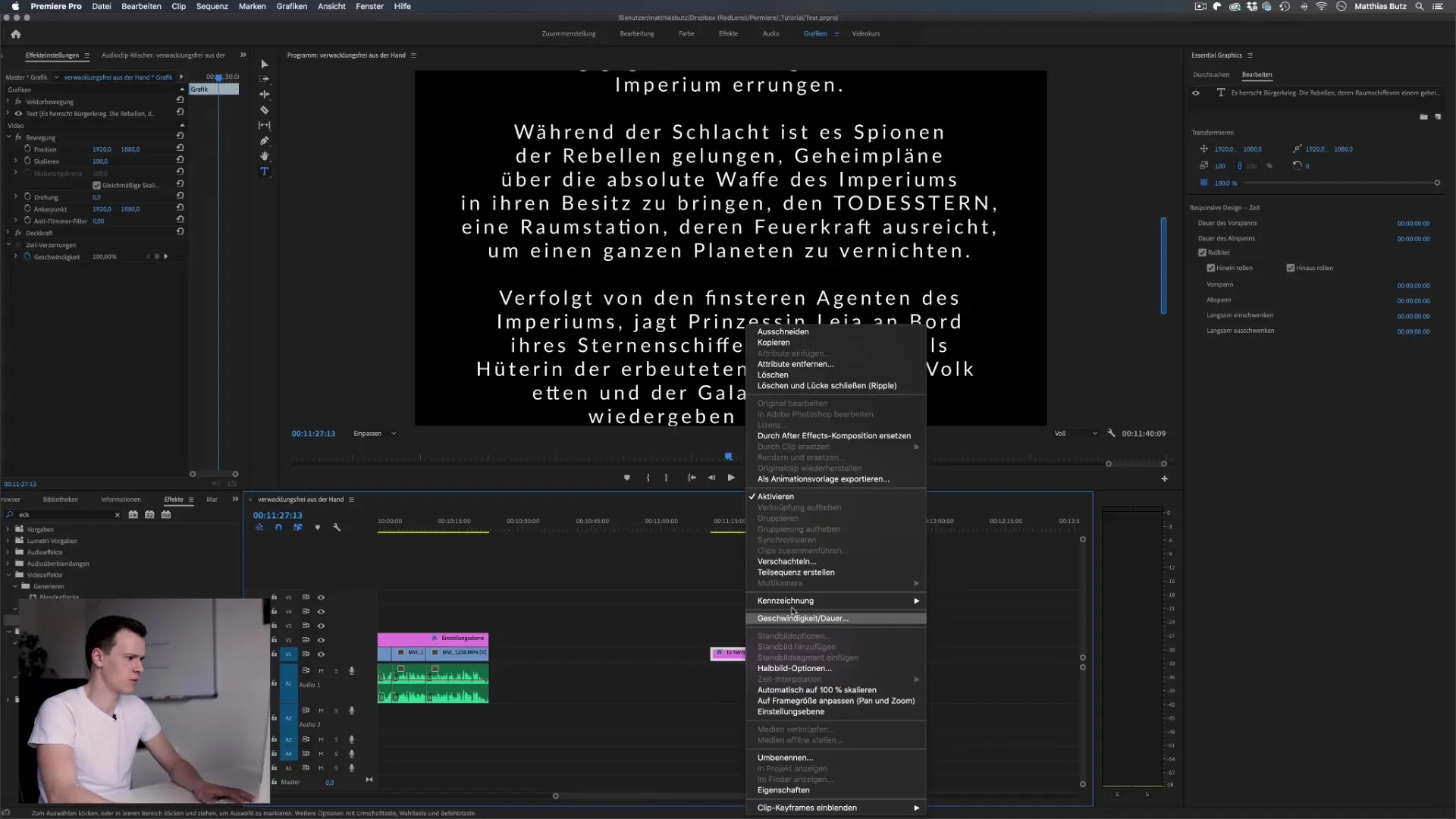
Étape 6: ajouter un effet
Il est maintenant temps d'ajouter des effets visuels. Fais glisser l'effet « Déplacer les points d'angle » sur ton clip imbriqué. Avec cet effet, tu peux déplacer les points d'angle du générique et lui donner un aspect dynamique. Fais preuve de créativité en inclinant ou en déformant le texte pour obtenir un look unique qui rappelle les génériques connus comme ceux de Star Wars.
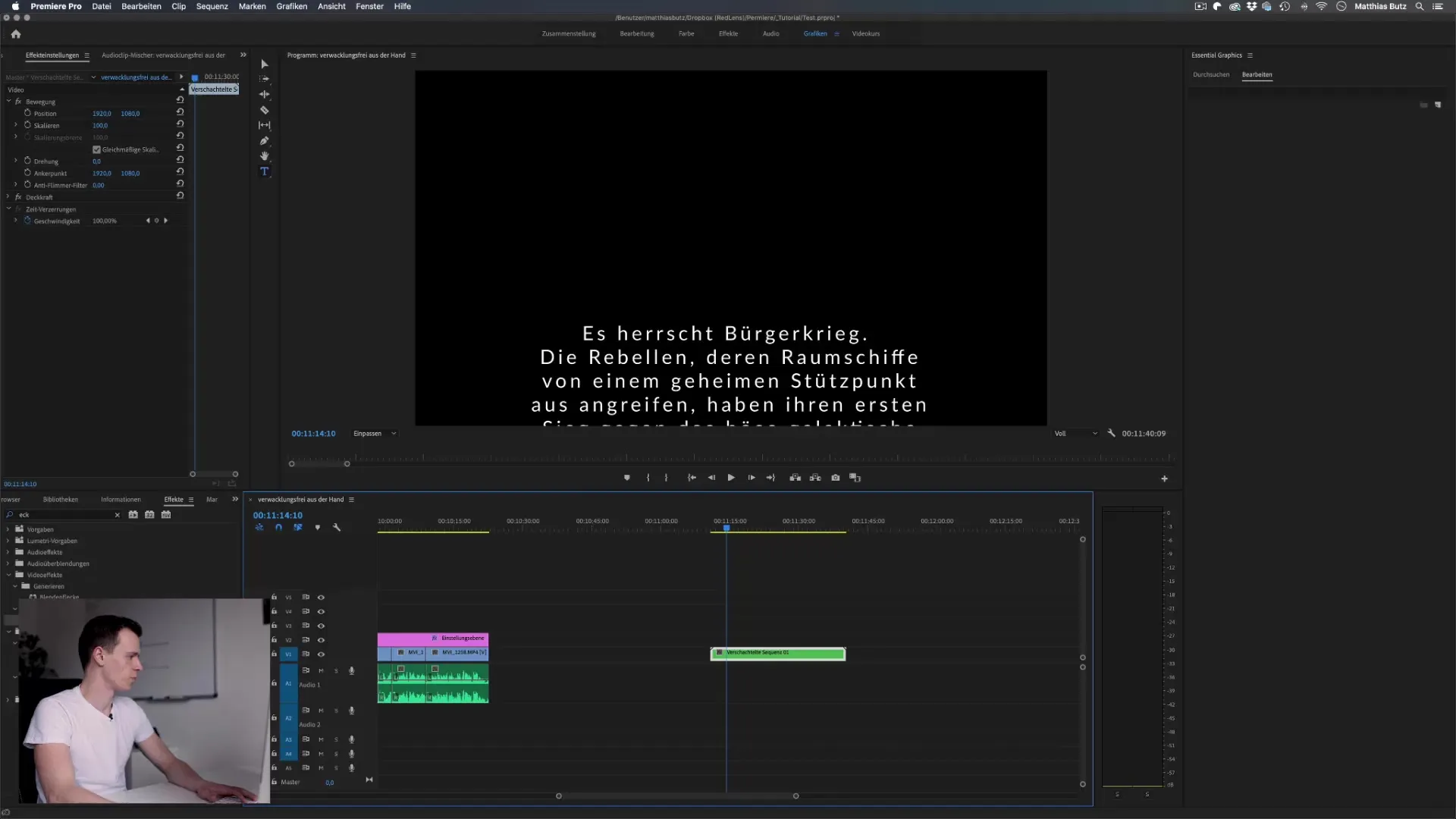
Étape 7: Ajustement fin
C'est maintenant le moment du travail de détail, où tu t'assures que tout a l'air parfait. Ajuste les coins du texte, expérimente avec les polices et les tailles de caractères et, si nécessaire, ajoute des bords plus doux pour donner au générique un aspect lisse. Vérifie régulièrement l'aperçu pour voir les effets souhaités et optimiser tes ajustements.
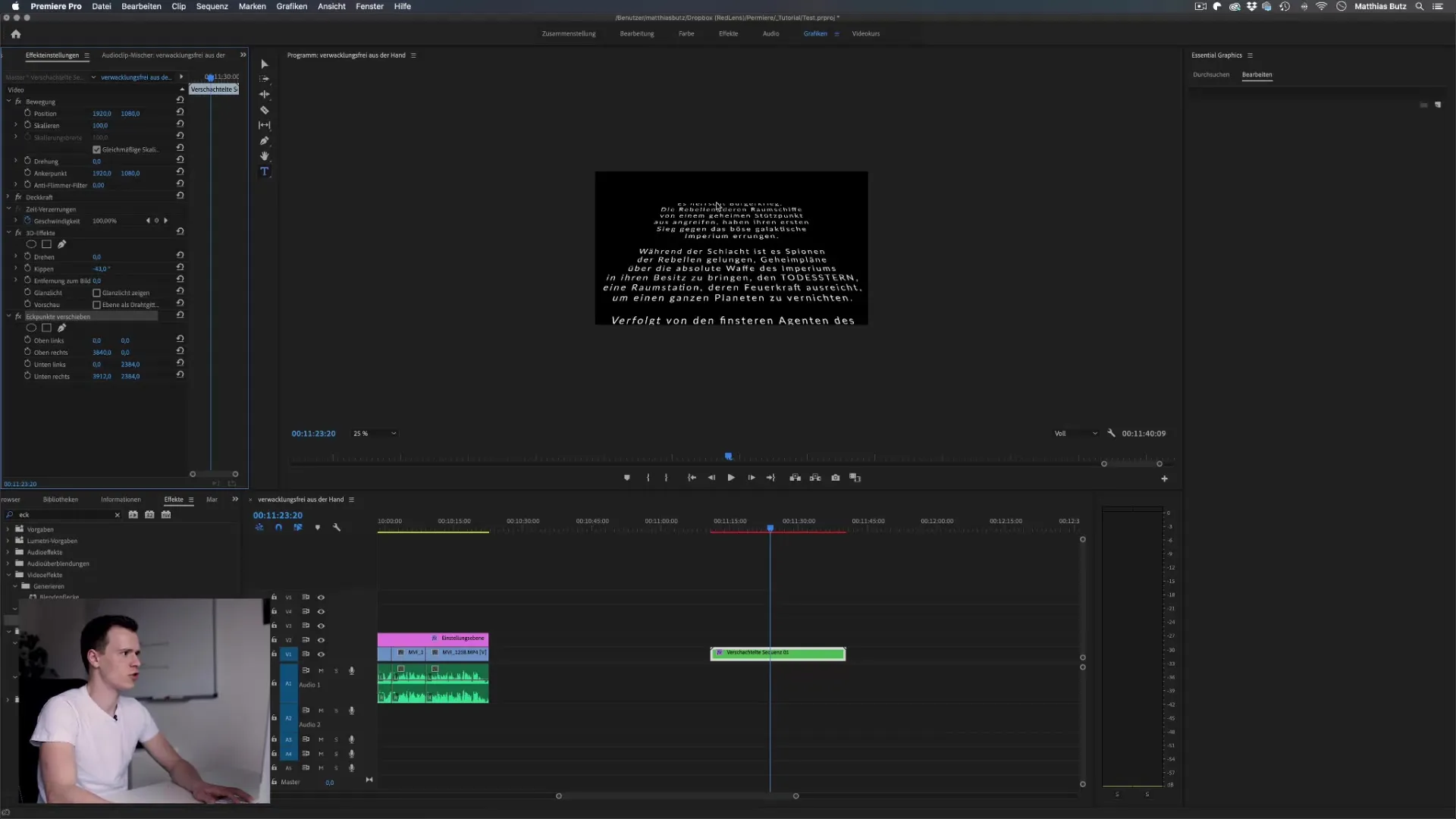
Étape 8: Effectuer les ajustements finaux
Il est temps de tirer les dernières conclusions. Réfléchis si tu veux ajouter d'autres images, animations ou arrière-plans pour rendre ton générique encore plus attrayant. Fais preuve de créativité ! Et n'oublie pas que tu peux adapter la longueur et la vitesse à ton goût.

Résumé - Créer des génériques dans Premiere Pro : Un guide détaillé
Dans ce guide, tu as appris à créer un générique de fin attrayant dans Adobe Premiere Pro. Tu as appris les étapes de création et de personnalisation d'une zone de texte, comment activer les titres déroulants, régler la vitesse et utiliser des effets créatifs.
Questions fréquentes
Comment créer un titre déroulant dans Premiere Pro ?Tu peux activer le titre déroulant en cliquant sur une zone vide de la timeline et en cochant la case du titre déroulant.
Puis-je personnaliser le texte de différentes manières ?Oui, tu peux personnaliser la police, la taille, la couleur et l'alignement dans la section Graphiques essentiels.
Comment puis-je ajouter des effets créatifs à mon générique de fin ?En transformant le texte en un clip imbriqué et en lui appliquant l'effet « Déplacer les coins ».
Comment puis-je m'assurer que le texte est lisible ?Veille à choisir une vitesse et une durée appropriées pour le titre déroulant, afin que le texte ait suffisamment de temps pour être lu.


